Что такое GNOME Shell extensions
В Ubuntu 17.10 и 18.04 LTS, в качестве графической оболочки пользователя, используется не Unity как раньше, а GNOME Shell. Одна из особенностей GNOME Shell заключается в том, что можно изменять ее функциональность и внешний вид, с помощью так называемых расширений (GNOME Shell extensions). Подобно тому как этой делается в некоторых программах, например в браузерах (расширения браузеров). Даже с технической точки зрения расширения GNOME Shell создаются так же как и для браузеров.
Такие расширения могут сделать оболочку GNOME Shell более удобной для использования. Например расширение "Dock to panel" перемещает док "Избранное" в верхнюю панель:
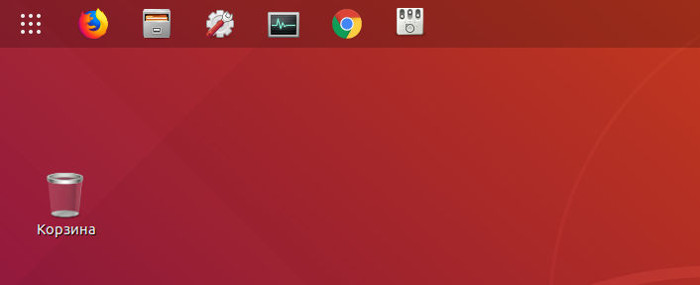
Установка расширений GNOME Shell Ubuntu 18.04
Есть несколько способов установки расширений GNOME Shell.
Способ первый - установка расширений GNOME Shell через браузер
Шаг первый. Нужно установить браузер Google Chrome или Epiphany (в некоторых дистрибутивах Epiphany может уже быть установлен "из коробки").
Шаг второй. Если вы решили использовать браузер Google Chrome, тогда, после его установки, нужно установить пакет chrome-gnome-shell. Через менеджер приложений или через терминал. Так же это расширение можно установить непосредственно из браузера Google Chrome, через магазин "Chrome", ссылка на страницу расширения: https://chrome.google.com/webstore/detail/gnome-shell-integration/gphhapmejobijbbhgpjhcjognlahblep.
Для браузера Epiphany никаких расширений устанавливать не нужно. Для браузеров Firefox и Opera тоже есть аналогичные расширения, как и для Google Chrome.
Шаг третий. В браузере нужно открыть сайт https://extensions.gnome.org/ Затем найти там нужное расширение и открыть страницу этого расширения. На этой странице будет кнопка установки этого расширения:
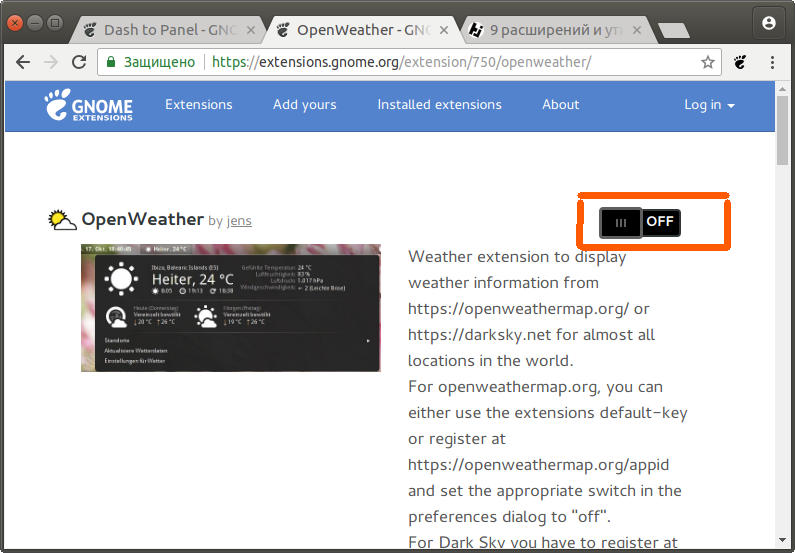
Впоследствии управлять установленными расширениями можно также в браузере, на этом же сайте, открыв ссылку "Installed extensions":
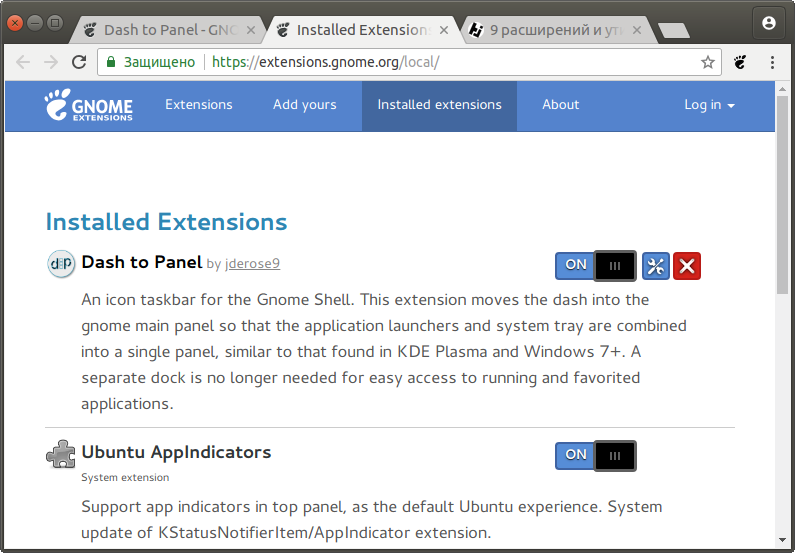
Можно также увидеть, установленные расширения, в программе gnome-tweak-tool:
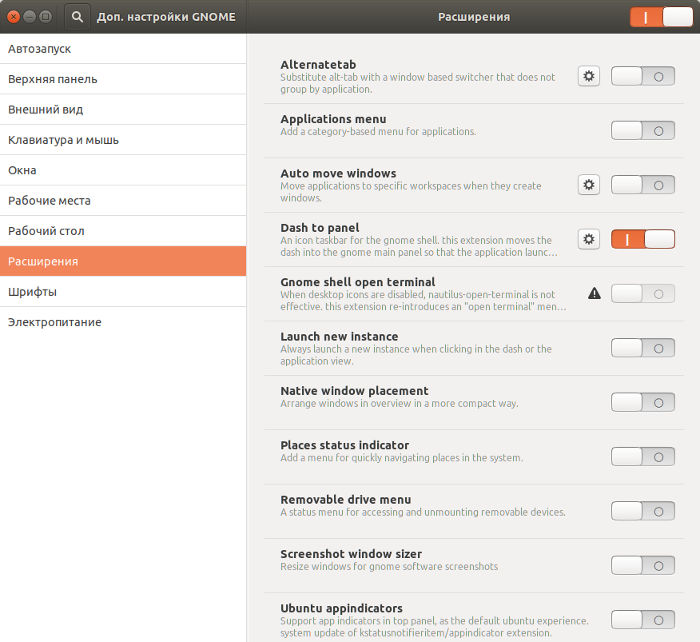
Способ второй - установка расширений GNOME Shell через Центр приложений Ubuntu
В центре приложений нужно выполнить поиск по строке "GNOME shell extension":
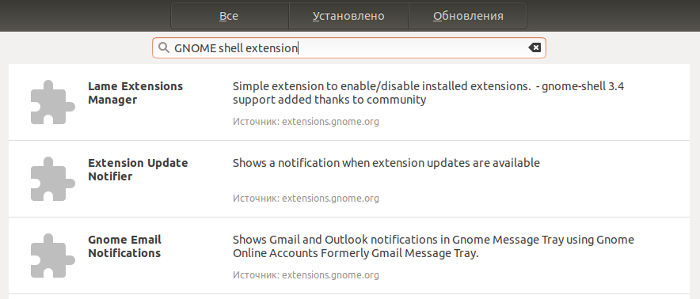
Затем открыть нужное расширение и установить его:
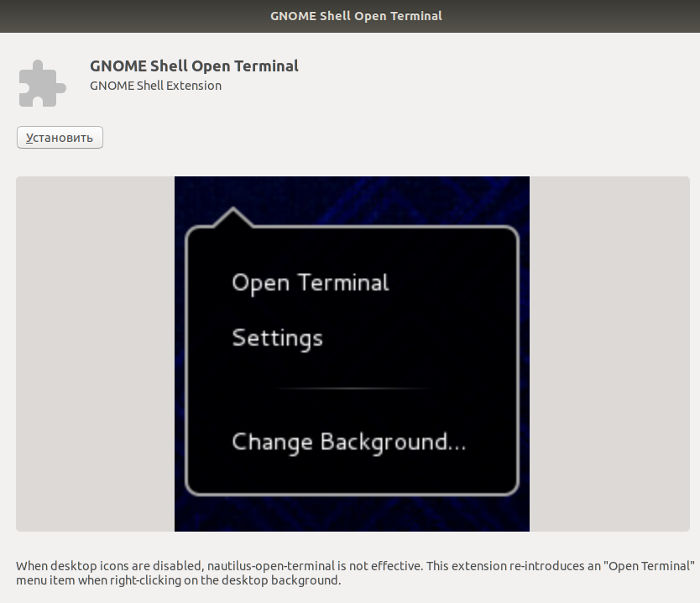
Способ третий - установка расширений GNOME Shell через терминал или Synaptic
В репозитарии Ubuntu есть довольно большое количество расширений для GNOME Shell. Их можно установить точно так же как и любой программный пакет.
Например через терминал: sudo apt-get install gnome-shell-extensions
В этом примере указан пакет gnome-shell-extensions, который содержит целый набор расширений.
Но для использования такого способа нужно знать точное название пакета с нужным расширением. Однако, в менеджере пакетов Synaptic можно использовать поиск по строке "gnome-shell-extension", который выдаст список всех доступных расширений.
И еще, если устанавливать расширение через терминал или Synaptic, тогда, после установки, нужно перезагрузить GNOME Shell, чтобы это расширение стало доступно. Перезагрузку можно сделать завершив сеанс или командой "R", введенной через Alt+F2.
Размещение расширений GNOME Shell
Расширения, которые устанавливаются через браузер или Центр приложений (с сайта https://extensions.gnome.org/) размещаются в папке:
~/.local/share/gnome-shell/extensions
Расширения, которые устанавливаются из репозитария Ubuntu размещаются в папке:
/usr/share/gnome-shell/extensions
Управление расширениями GNOME Shell
Управлять установленными расширениями можно также в браузере, на этом же сайте (https://extensions.gnome.org/), открыв там ссылку "Installed extensions":
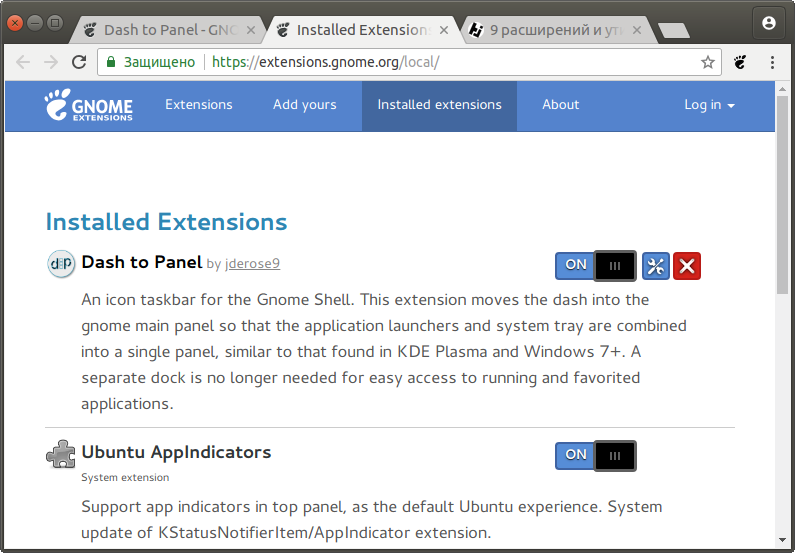
Можно это делать и в программе gnome-tweak-tool:
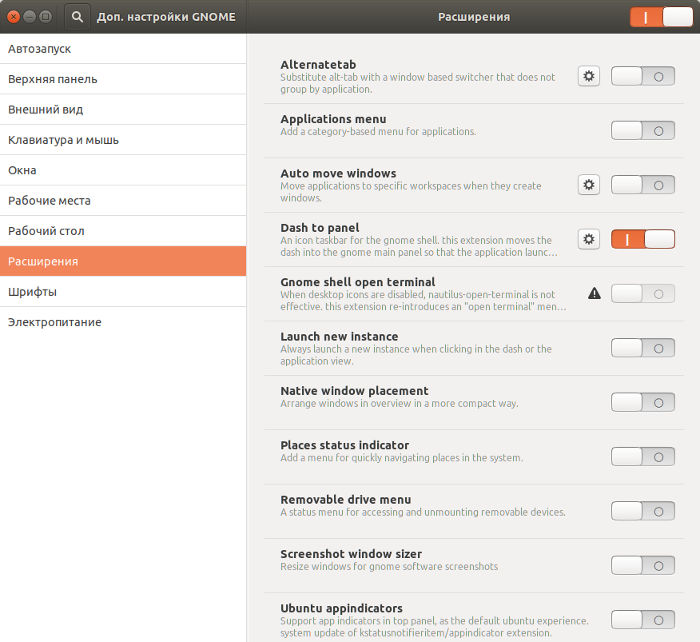
А также в Центре приложений Убунту.
Некоторые полезные расширения GNOME Shell
"Gno menu" (https://extensions.gnome.org/extension/608/gnomenu/) - добавляет меню приложений в верхнюю панель.
"Extensions" (https://extensions.gnome.org/extension/1036/extensions/) - добавляет меню управления расширениями в верхнюю панель.
"Dock to panel" - перемещает док "Избранное" в верхнюю панель. Однако нужно учитывать что это расширение перекрывает меню активного приложения, которое в GNOME Shell выводится в верхней панели. То есть меню активного приложения будет недоступно!
Другие статьи об Убунту
Установка Убунту 14.04 поверх Windows 8
Первый взгляд на Linux Убунту 14.04
digital.workshop, 2018